
Samson Garrison
0
3990
612
Admiteți-o, majoritatea dintre noi nu avem bani pentru a cumpăra toate jocurile din această lume. În urmă cu un deceniu, obișnuiam să împrumutăm discurile de joc de la prietenii noștri, în loc să cumpărăm jocul. Avansează rapid un deceniu, unitățile optice sunt aproape moarte. Odată cu progresele înregistrate pe Internetul de mare viteză în ultimii ani, oamenii preferă acum să cumpere jocuri digitale prin intermediul platformelor de distribuție digitală precum Steam, Origin, Uplay și multe altele chiar din confortul casei lor. Acum, cum aveți de gând să vă împărtășiți jocurile cu prietenii? Ei bine, Steam are o soluție pentru tine și tocmai asta vom analiza astăzi. Așa că, fără alte întrebări, să vedem cum puteți partaja jocuri Steam cu prietenii și familia:
Configurarea partajării familiei Steam
Partajarea familiei este o caracteristică de Steam, care permite prietenilor și membrilor familiei să joace jocurile dvs. Steam în timp ce câștigați propriile realizări Steam și salvați propriul progres al jocului în norul Steam. După ce autorizați conturile lor pe un anumit computer din contul dvs. Steam, acestea vor putea accesa biblioteca de jocuri de pe computerul respectiv. Deci, să parcurgem acest proces, urmând pur și simplu pașii de mai jos:
- Conectați-vă la dvs. Cont Steam pe client desktop, pe care îl puteți descărca de aici. Clientul desktop Steam este disponibil pentru Windows, macOS și Linux.
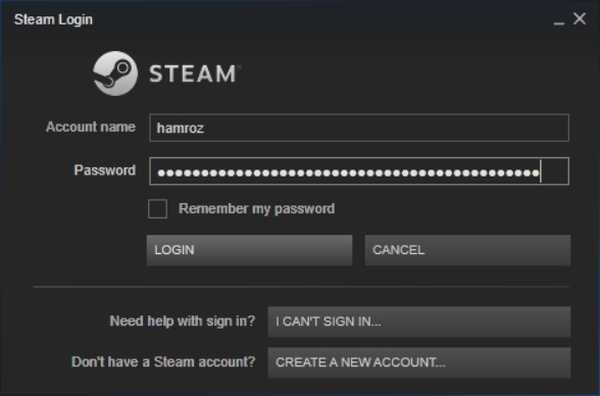
- După ce v-ați autentificat, faceți clic pe "Aburi" și se îndreaptă spre „Setări“ din stânga sus a ferestrei.
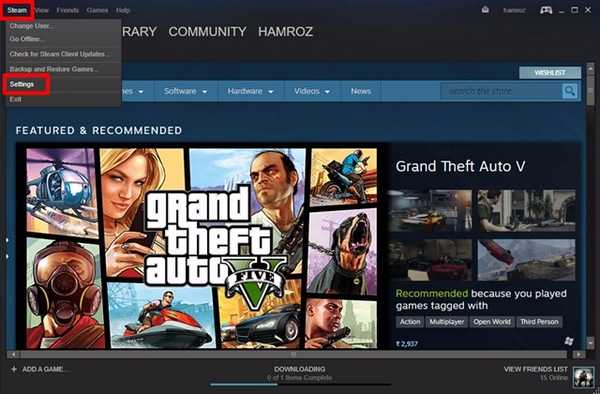
- Acum, înainte de a activa partajarea familiei, trebuie să verificați dacă Steam Guard este activat pe contul tău. Pentru a face acest lucru, mergeți la Setări-> Conturi-> Gestionează securitatea contului Steam Guard.
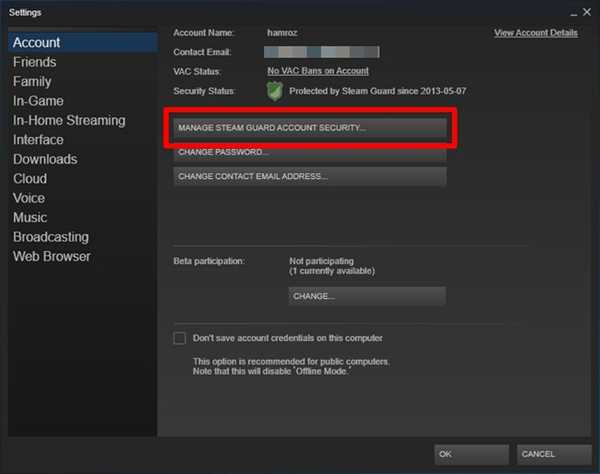
- Puteți alege să a primi Coduri Steam Guard fie prin e-mail, fie din aplicația Steam pe smartphone. Puteți face acest lucru în funcție de preferințele dvs., dar oprirea Steam Guard nu este strict recomandată.
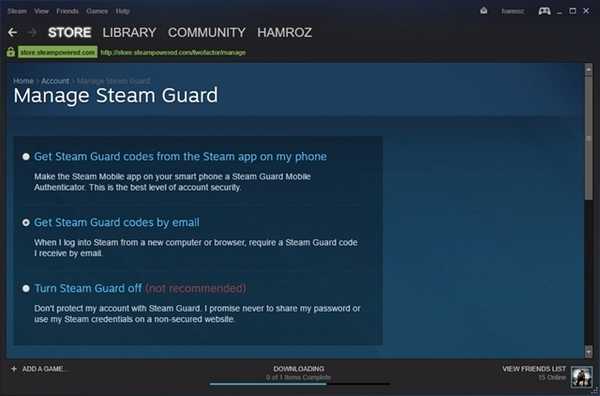
- După ce se face acest lucru, puteți merge la În abur> Setări din nou și faceți clic pe "Familie" pentru a vedea setările de partajare familială. Aici, bifați opțiunea care spune „Autorizați partajarea bibliotecii pe acest computer”. Conturile eligibile care vă pot accesa biblioteca de jocuri vor fi enumerate mai jos, pentru care puteți activa / dezactiva funcția Partajare familială separat, bifând sau debifând caseta cu numele de utilizator.
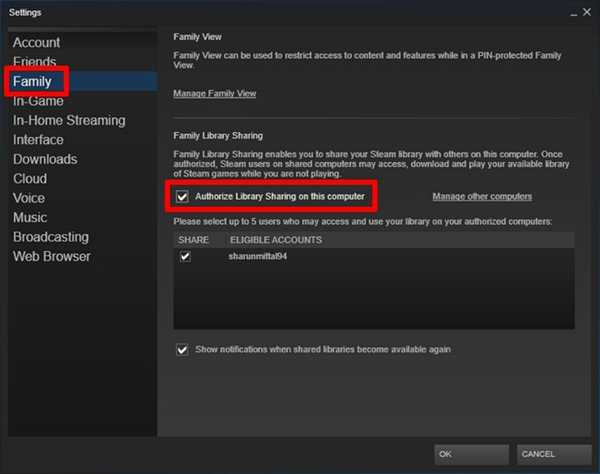
Notă: Pentru a face să apară conturile eligibile pe fereastră, conturile trebuie să fie conectate cel puțin o dată de la același computer pe care îl utilizați pentru a activa partajarea familiei. Dacă nu ați făcut asta, conturile pur și simplu nu vor apărea.
Ei bine, a fost ușor, nu? Dacă doriți să repetați procedura pe un alt computer, pur și simplu urmați din nou aceiași pași.
Partajarea jocurilor Steam prin partajarea familiei Steam
După ce ați activat și autorizat accesul la biblioteca de jocuri pentru un anumit cont Steam, respectivul utilizator trebuie să se conecteze pur și simplu la Steam cu numele de utilizator și parola pentru a accesa biblioteca dvs. comună. Jocurile partajate vor apărea în pagina „Biblioteca” alături de propriile jocuri ale utilizatorului.
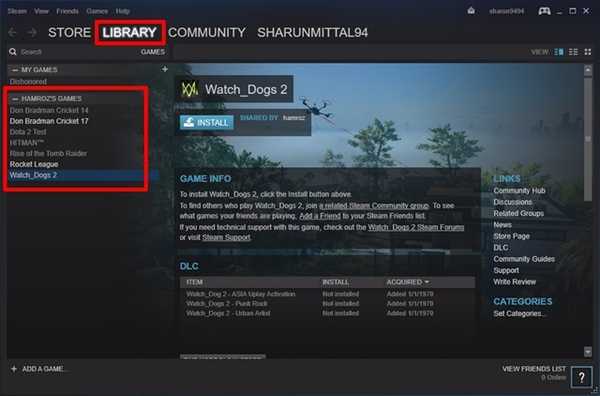
Limitările partajării familiei Steam
Acum că ați configurat și ați început să jucați jocurile prietenului dvs. fără să plătiți niciun ban, să aruncăm o privire la unele dintre limitările pe care le are această funcție:
- Puteți autoriza distribuirea familiei numai pentru până la 5 conturi Steam pe până la 10 dispozitive la un moment dat.
- Tu nu poate partaja un joc specific din biblioteca ta. Puteți doar să vă împărtășiți întreaga bibliotecă sau să nu împărtășiți nimic deloc.
- Unele dintre jocurile Steam pot fi indisponibile pentru partajarea familiei, din motive tehnice. Asa de, toate jocurile Steam nu acceptă distribuirea familiei.
- Dacă ați împărtășit biblioteca cu mai mulți utilizatori, doar unul dintre ei îl poate accesa și juca jocurile în orice moment.
- Dacă doriți să jucați unul dintre jocuri din biblioteca dvs. comună și altcineva joacă jocuri folosind biblioteca dvs., veți avea acces imediat la toate jocurile. Însă altei persoane vor primi câteva minute fie pentru a cumpăra jocul, fie pentru a renunța la joc.
- Privilegiile dvs. de partajare a bibliotecii familiale pot fi revocate, iar contul dvs. poate fi, de asemenea, interzis de VAC (antivirus), dacă biblioteca dvs. este utilizată de alții pentru a înșela înșelăciune sau fraudă. În plus,, Jocurile interzise VAC nu pot fi partajate.
- Restricții de regiune va rămâne pe loc atunci când împrumutați sau împrumutați conținut.
VEZI DE asemenea: 15 cele mai bune jocuri cu abur gratuit pe care ar trebui să le joci cu siguranță
Partajați jocuri Steam cu ușurință
Ei bine, chiar și cu toate limitările în vigoare, sunteți în continuare în măsură să vă împărtășiți biblioteca de jocuri cu prietenii și membrii familiei, astfel încât aceștia să poată juca jocurile fără să fie nevoiți să plătiți efectiv. Acest lucru ar trebui să ia în considerare și alte servicii de distribuție digitală. Deci, sunteți gata să încercați imediat funcția de partajare a familiei Steam? Dacă da, anunțați-ne cum a decurs procesul prin fotografierea opiniilor dvs. în secțiunea de comentarii de mai jos.















